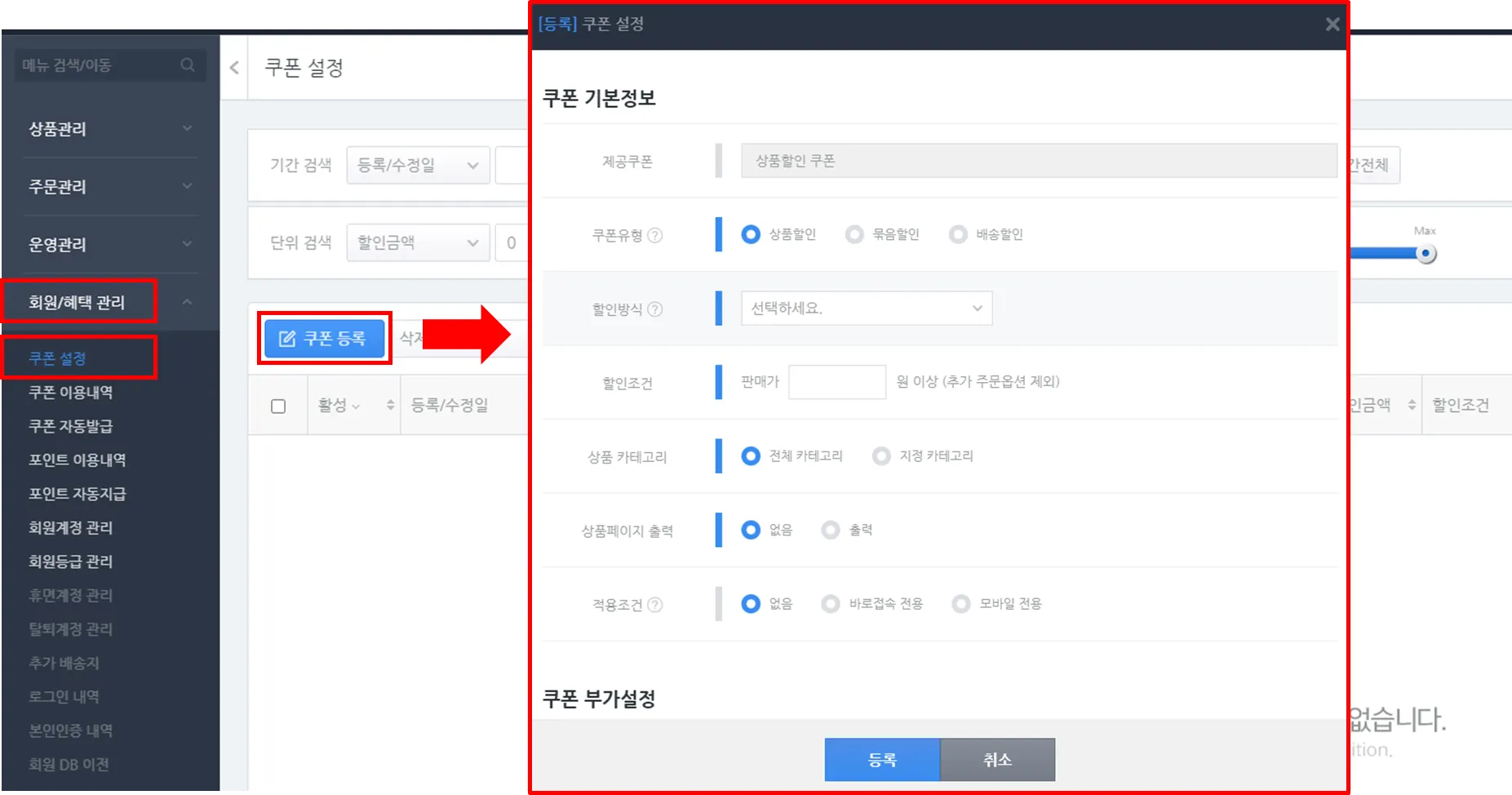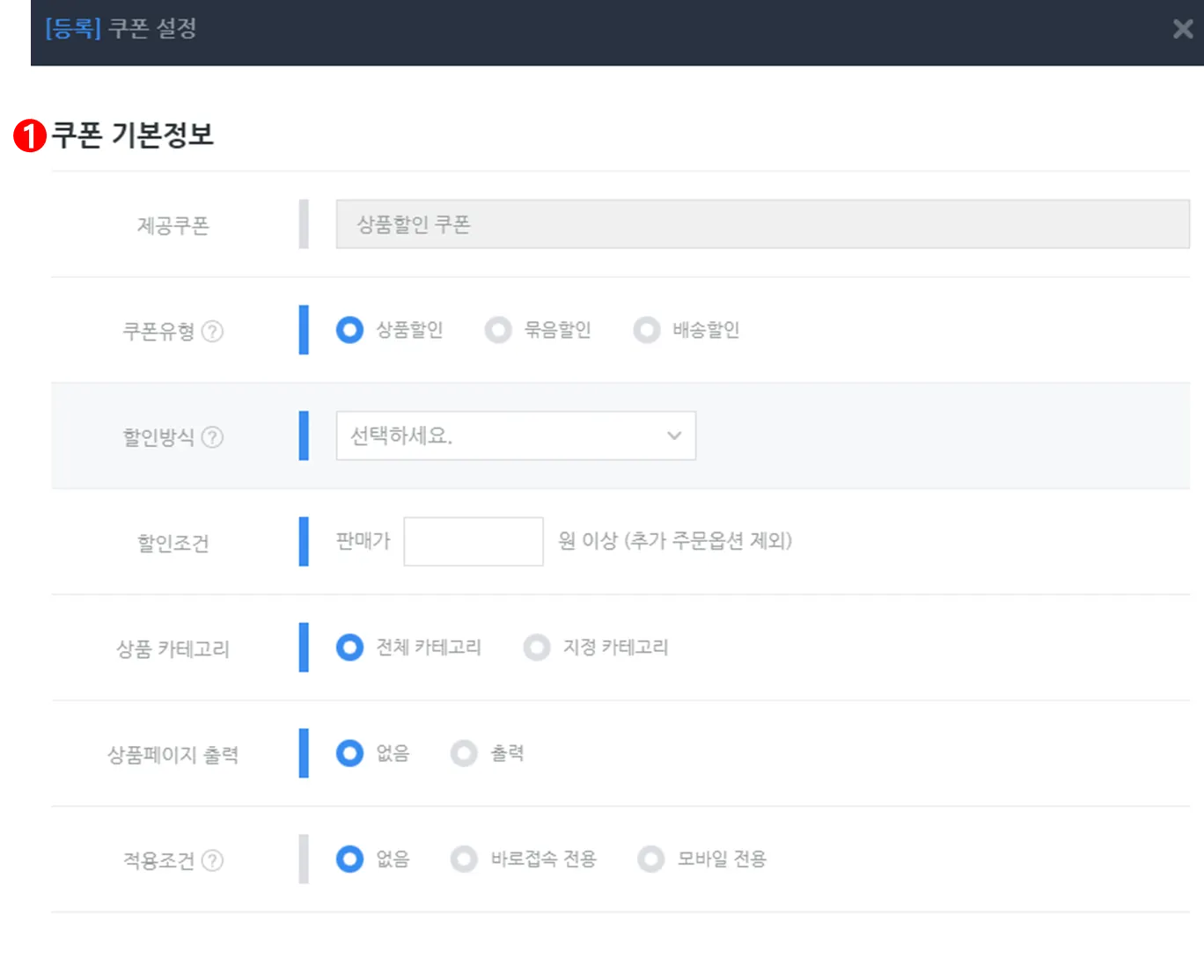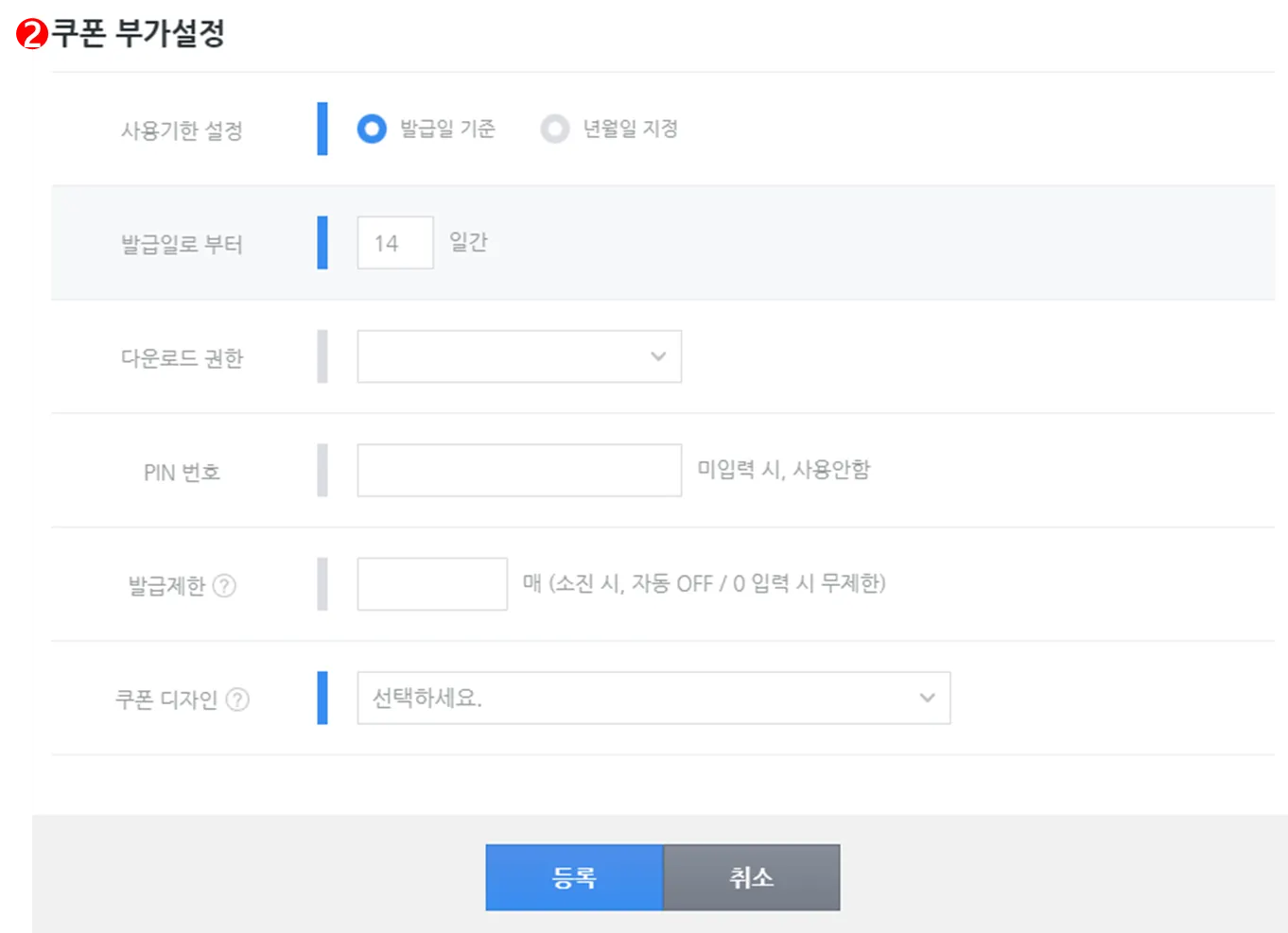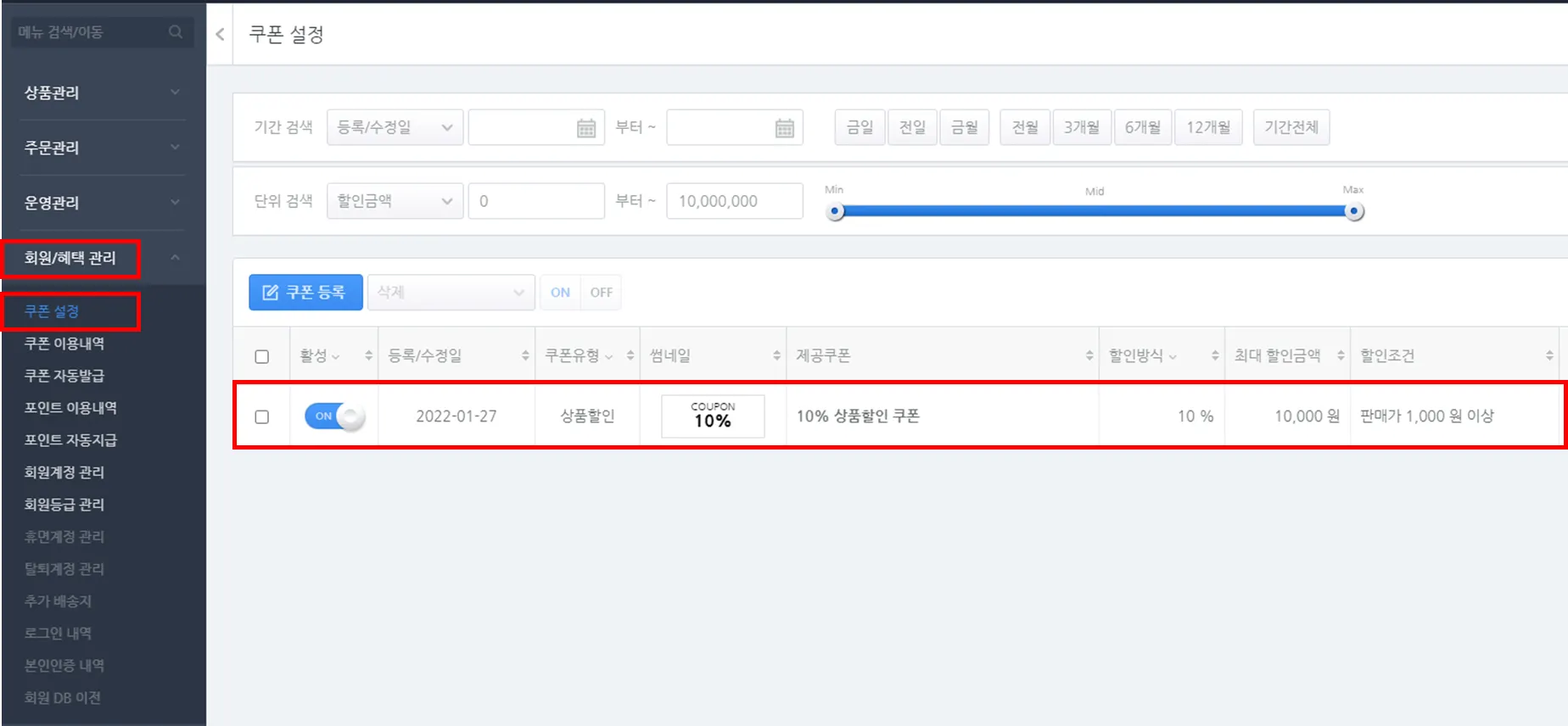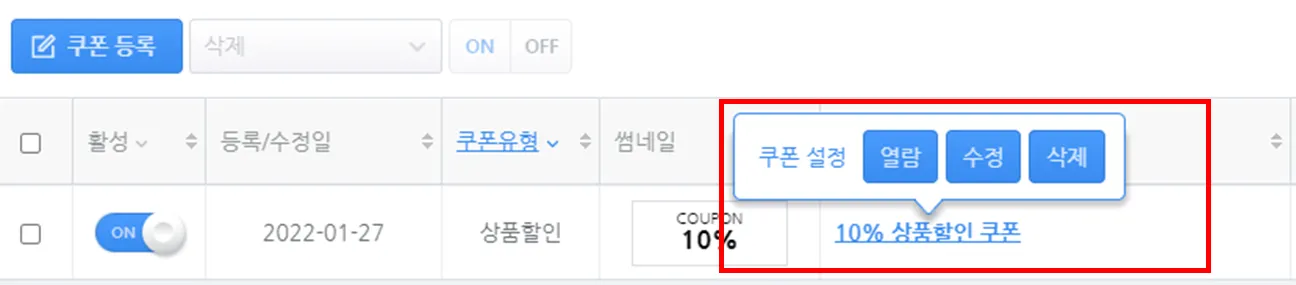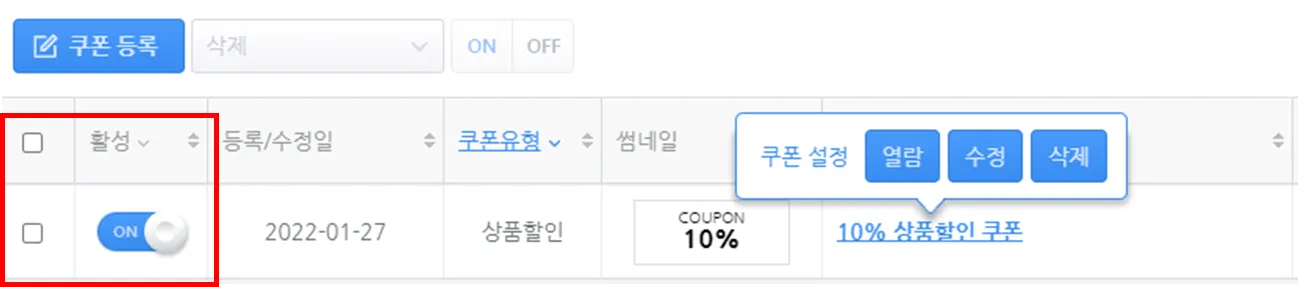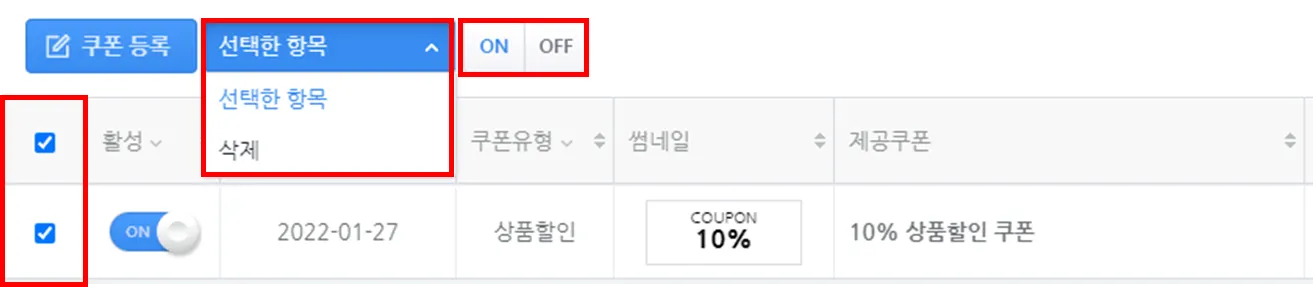경로 : 회원/혜택 관리 > 쿠폰 설정
※ 쿠폰 등록 및 생성된 쿠폰을 검색/관리하는 메뉴입니다.
목차
1. 쿠폰 등록
1) [회원/혜택 관리 > 쿠폰 설정] 메뉴에서 ‘쿠폰 등록’ 버튼을 클릭합니다.
2) ‘쿠폰 설정’ 팝업이 확인되며, 정보를 설정하여 쿠폰을 생성할 수 있습니다.
① 쿠폰 기본정보
•
제공쿠폰 : ‘쿠폰유형’을 선택하면 자동으로 ‘제공쿠폰 명칭이 입력됩니다.
•
쿠폰유형 : ‘상품할인’, ‘묶음할인’, ‘배송할인’ 기능을 제공합니다.
•
할인방식
◦
상품할인 쿠폰 : 원 / % 입력 방식 제공
◦
묶음할인 쿠폰 : 원 / % 입력 방식 제공
◦
배송할인 쿠폰 : 원 입력 방식 제공
•
할인조건
◦
상품할인 쿠폰 : 판매가 0원 이상이면 쿠폰 적용 가능(추가 주문옵션 금액 제외)
◦
묶음할인 쿠폰 : 구매하는 상품 합계 금액 0원 이상이면 쿠폰 적용 가능
◦
배송할인 쿠폰 : 구매하는 상품 합계 금액 0원 이상이면 쿠폰 적용 가능
•
상품 카테고리 :
◦
상품할인 쿠폰 : 전체/지정 카테고리를 선택하여 쿠폰 적용 가능
◦
묶음할인 쿠폰 : 전체/지정 카테고리를 선택하여 쿠폰 적용 가능
◦
배송할인 쿠폰 : 전체 카테고리만 쿠폰 적용 가능
•
상품페이지 출력 : 쿠폰 적용이 가능한 상품페이지에 쿠폰 노출 여부를 설정합니다.
◦
중복 다운로드(상품페이지 쿠폰 출력 시) : 불가, 1일/7일/30일/무제한 설정 가능
•
적용조건
◦
없음 : 제한 없이 쿠폰을 사용할 수 있도록 설정합니다.
◦
바로접속 : 주소 창에 도메인 주소를 입력하여 쇼핑몰에 접속하는 경우에만 쿠폰을 사용할 수 있도록 설정합니다.
◦
모바일 : 모바일로 쇼핑몰에 접속했을 경우에만 쿠폰을 사용할 수 있도록 설정합니다.
② 쿠폰 부가설정
•
사용기한 설정
◦
발급일 기준 : 고객이 쿠폰을 받은 날부터 설정한 일자까지 사용 가능
◦
년월일 지정 : 설정한 날짜까지 쿠폰 사용 가능
•
다운로드 권한 : 회원 등급을 설정하여 쿠폰 다운로드 권한을 부여합니다.
•
PIN번호
◦
원하는 번호를 등록하여 쿠폰을 다운받을 수 있도록 설정합니다.
◦
고객은 마이페이지 > 쿠폰 등록 메뉴에서 PIN번호를 등록하고 쿠폰을 다운받을 수 있습니다.
◦
값을 입력하지 않는 경우 사용 안 함으로 처리됩니다.
•
발급제한
◦
쿠폰 발급의 제한 매수를 입력합니다.
◦
값을 입력하지 않거나 0을 입력 시 쿠폰은 무제한으로 발급됩니다.
◦
값을 입력하면 제한 매수까지 쿠폰이 발급된 후 발급은 자동 중단됩니다.
◦
발급 제한 전 쿠폰을 다운받은 고객은 발급이 중단되어도 쿠폰을 사용할 수 있습니다.
•
쿠폰 디자인
◦
골드, 그레이, 딥블루, 레드포인트 디자인을 기본으로 제공합니다.
◦
기본 제공된 쿠폰 수정 또는 개별적인 쿠폰 디자인 등록을 원한다면 [디자인 관리 > 쿠폰 디자인] 메뉴에서 설정이 가능합니다.
3) 등록된 쿠폰은 ‘쿠폰 설정’ 중앙 화면에서 확인할 수 있습니다.
2. 쿠폰 관리
1) 발급된 쿠폰의 쿠폰명을 클릭하면 ‘열람’,’수정’,’삭제’ 가 가능합니다.
•
열람 : 발급된 쿠폰 정보 팝업이 노출됩니다.
•
수정 : 발급된 쿠폰의 수정 팝업이 노출됩니다.
•
삭제 : 발급된 쿠폰을 삭제할 수 있습니다.
2) 쿠폰을 삭제하지 않고 발급이 중단되도록 설정할 수 있습니다.
•
활성 버튼을 클릭하여 쿠폰 상태 값을 ON/OFF 상태로 수정 시 발급/미발급 처리가 가능합니다.
3) 여러개의 쿠폰을 선택하여 상태 값을 ON/OFF 상태로 수정하거나 삭제를 진행할 수 있습니다.
※ 유의사항
•
자동발급이 설정된 쿠폰은 삭제가 불가능합니다.
•
자동발급 쿠폰의 삭제를 원하시면 [쿠폰 자동발급] 메뉴에서 등록된 쿠폰을 해제 후 삭제하시기 바랍니다.